ఆడియో క్యాసెట్ను కంప్యూటర్కు ఎలా బదిలీ చేయాలి
రచయిత:
Robert Simon
సృష్టి తేదీ:
18 జూన్ 2021
నవీకరణ తేదీ:
24 జూన్ 2024

విషయము
- దశల్లో
- పార్ట్ 1 స్కాన్ సిద్ధం చేస్తోంది
- పార్ట్ 2 Mac లో క్విక్టైమ్ను ఉపయోగించడం
- పార్ట్ 3 విండోస్ సౌండ్ రికార్డర్ ఉపయోగించి
- పార్ట్ 4 ఆడాసిటీని ఉపయోగించడం
- పార్ట్ 5 ప్రొఫెషనల్ అప్లికేషన్ ఉపయోగించి
- పార్ట్ 6 ట్యూనింగ్ ఆడియో రికార్డింగ్ (మాస్టరింగ్)
- ప్రామాణిక సంస్థాపన కోసం
- ఏకాక్షక రేఖతో అసమాన సంస్థాపన కోసం
- సుష్ట రేఖతో సంస్థాపన కోసం
ఆడియో క్యాసెట్ లేదా "మినీ కె 7" సంగీతాన్ని సెలూన్ల నుండి బయటకు తీసుకురావడం ద్వారా సౌండ్ మార్కెట్లో విప్లవాత్మక మార్పులు చేసింది. ఇంట్లో, బైక్ ద్వారా, కారు ద్వారా లేదా క్యాంపింగ్ ద్వారా మీకు నడకదారుడు ఉంటే ప్రతిచోటా సంగీతాన్ని వినడం సాధ్యమైంది. ఈ అయస్కాంత మాధ్యమం, ఇప్పుడు కనుమరుగైంది, కాంపాక్ట్ డిస్క్ లేదా సిడి ద్వారా భర్తీ చేయబడింది, తరువాత ఫ్లాష్ మెమరీ మరియు ఎమ్పి 3 టెక్నాలజీ ద్వారా టేప్ రికార్డర్లు మరియు ప్లేయర్ల పెళుసైన మెకానిక్లకు సంబంధించిన విశ్వసనీయత సమస్యలను, అలాగే ధరించడం పఠనం తలలు మరియు అయస్కాంత టేపులు. అన్నీ అదృష్టవశాత్తూ కోల్పోలేదు మరియు మీకు ఇష్టమైన గాయకుల యొక్క కొన్ని టేపులు ఉంటే, మీరు వాటిని స్కాన్ చేసి, వాటిని మీ కంప్యూటర్కు బదిలీ చేయవచ్చు, అక్కడ వాటిని MP3 లేదా WAV ఆకృతిలో ఎన్కోడ్ చేసిన తర్వాత వాటిని నిల్వ చేయవచ్చు.
దశల్లో
పార్ట్ 1 స్కాన్ సిద్ధం చేస్తోంది
- అవసరమైన పదార్థాలను పొందండి. టేప్ రికార్డర్ మరియు కంప్యూటర్తో పాటు, రెండు పరికరాలను కనెక్ట్ చేయడానికి మీకు కేబుల్ కూడా అవసరం. కంప్యూటర్ యొక్క ఇన్పుట్ ప్రామాణికమైనందున మీకు అవసరమైన కనెక్టర్ల రకం మీ టేప్ రికార్డర్ సమర్పించిన అవుట్పుట్లపై ఆధారపడి ఉంటుంది. కింది విభాగాలను సూచించడం ద్వారా మీరు ఈ అంశంపై మరింత సమాచారాన్ని కనుగొంటారు.
- సాధారణ టేప్ రికార్డర్లు సాధారణంగా ఆడియో హెడ్ఫోన్లను అవుట్పుట్ చేయడానికి 3.5 మిమీ స్టీరియో జాక్ కలిగి ఉంటాయి. మీ కంప్యూటర్ సాధారణంగా దాని "లైన్" ఇన్పుట్లో ఒకే కనెక్టర్ కలిగి ఉంటుంది కాబట్టి, ప్రతి చివర 3.5 మిమీ మగ జాక్ ఉన్న స్టీరియో కేబుల్ ట్రిక్ చేస్తుంది.
- చాలా హోమ్ టేప్ రికార్డర్లు ఏకాక్షక లైన్ అవుట్పుట్లతో అమర్చబడి, RCA కనెక్టర్లపై అమర్చబడి ఉంటాయి. అవుట్పుట్ కనెక్టర్ల చుట్టూ ఉన్న ఎరుపు మరియు తెలుపు వలయాలు ఈ పోర్టులను గుర్తించగలవు. ఈ సందర్భంలో, మీరు రెండు మగ RCA కనెక్టర్లపై అమర్చిన స్టీరియో కేబుల్ను కొనుగోలు చేయాలి, మరొక చివర 3.5 mm మగ స్టీరియో జాక్తో ముగుస్తుంది. మీకు రెండు RCA- ముగించబడిన కేబుల్స్ మాత్రమే అందుబాటులో ఉంటే, మీరు 3.5mm మగ స్టీరియో జాక్కు డ్యూయల్ RCA అడాప్టర్ను కొనుగోలు చేయాలి.
- హై-ఎండ్ టేప్ రికార్డర్ల యొక్క లైన్ అవుట్పుట్లను డబుల్ ఫిమేల్ ఎక్స్ఎల్ఆర్ టైప్ కనెక్టర్ లేదా రెండు 6.35 మిమీ జాక్ కనెక్టర్ల ఉనికి ద్వారా సమరూప జంక్షన్లతో అమర్చవచ్చు. కేసును బట్టి మగ XLR కనెక్టర్లు లేదా 6.35 mm జాక్లతో కూడిన కేబుల్స్ మీకు అవసరం, మీ కంప్యూటర్ యొక్క ఆడియో ఇన్పుట్లోని కనెక్టర్తో సరిపోలడానికి మరొక చివర. అయినప్పటికీ, మీ కంప్యూటర్ యొక్క ఏకాక్షక లేదా "అసమాన" రకానికి చెందిన ఆడియో ఇన్పుట్పై దాడి చేయడానికి ముందు ఇంపెడెన్స్ అడాప్టర్ లేదా "బలున్" ను చొప్పించడం అవసరం. ఎలా ముందుకు సాగాలి అనే దానిపై మీ ఆడియో / హైఫై పరికరాల రిటైలర్ను సంప్రదించండి.
-

ఇయర్ఫోన్ అవుట్పుట్ జాక్ను కనెక్ట్ చేయండి. మీ కేబుల్ యొక్క ఒక చివరను మీ టేప్ రికార్డర్లోని హెడ్ఫోన్ జాక్లోకి ప్లగ్ చేసి, మరొక చివరను మీ కంప్యూటర్లోని "లైన్" ఇన్పుట్కు కనెక్ట్ చేయండి (మైక్రోఫోన్ ఇన్పుట్ కాదు). ఈ ఎంట్రీని తరచుగా "లైన్" లేబుల్ మరియు కేంద్రీకృత సర్కిల్ ఆర్క్లను సూచించే చిహ్నాలతో చుట్టుముట్టబడిన నీలిరంగు రింగ్ ద్వారా గుర్తించబడుతుంది మరియు సాధారణంగా హెడ్ఫోన్ అవుట్పుట్కు దగ్గరగా ఉంటుంది, చుట్టూ ఆకుపచ్చ రింగ్ ఉంటుంది. మీ PC యొక్క మైక్రోఫోన్ ఇన్పుట్ ఎరుపు లేదా గులాబీ రంగు రింగ్ ద్వారా గుర్తించబడుతుంది. మీరు ఆడాసిటీని ఉపయోగిస్తుంటే, మైక్రోఫోన్ చిహ్నం పక్కన ఉన్న మెనుపై క్లిక్ చేయడం ద్వారా ఆడియో ఇన్పుట్ "లైన్" అనే ఇన్పుట్తో సరిపోతుందో లేదో మీరు తనిఖీ చేయవచ్చు.- మీ కనెక్టర్లు వారి జాక్స్లో సరిగ్గా చొప్పించబడ్డారో లేదో తనిఖీ చేయండి, ఎందుకంటే అవి గణనీయమైన అటెన్యుయేషన్ సమస్యలను లేదా ఆడియో సిగ్నల్ల అకాల కోతలను కలిగిస్తాయి.
- మీ PC లో "లైన్" ఇన్పుట్ లేకపోతే, మీరు మైక్రోఫోన్ ఇన్పుట్ను చివరి ప్రయత్నంగా ఉపయోగించగలరు, కానీ ఈ కనెక్షన్ మోనోఫోనిక్ మరియు స్టీరియో కాదని గమనించండి.
-

RCA కనెక్టర్లను కనెక్ట్ చేయండి. మీ కేబుల్ యొక్క RCA జాక్లను కనెక్ట్ చేయండి, మీ టేప్ రికార్డర్ యొక్క అవుట్పుట్ డెక్లో ఎరుపు మరియు తెలుపు రంగులతో సరిపోతుంది. మిశ్రమ రేడియో మరియు క్యాసెట్ రిసీవర్లు వంటి కొన్ని పరికరాలు కొన్నిసార్లు "రికార్డింగ్ అవుట్పుట్" గా గుర్తించబడిన RCA ఏకాక్షక జాక్లతో అమర్చబడి ఉంటాయి, ఇవి క్యాసెట్ ప్లేయర్ యొక్క లైన్ అవుట్పుట్లకు అనుగుణంగా ఆడియో స్థాయిని అందిస్తాయి. ఈ సందర్భంలో, ఈ ఫలితాలను ఉపయోగించడానికి వెనుకాడరు. అప్పుడు మీ కంప్యూటర్లోని "లైన్" ఇన్పుట్లో 3.5 ఎంఎం స్టీరియో జాక్ను చొప్పించండి.- మీ కనెక్టర్లు సరిగ్గా చొప్పించబడ్డాయని మరియు ఈ కనెక్షన్లు స్థిరంగా ఉన్నాయో లేదో తనిఖీ చేయండి, ఎందుకంటే ఇది గణనీయమైన అటెన్యుయేషన్ సమస్యలను కలిగిస్తుంది లేదా ఉపయోగకరమైన ఆడియో సిగ్నల్లపై అవాంఛిత శబ్దం అధికంగా ఉంటుంది.
- మీ కంప్యూటర్లో "లైన్" ఇన్పుట్ లేకపోతే, మీరు మైక్రోఫోన్ ఇన్పుట్ను చివరి ప్రయత్నంగా ఉపయోగించగలరు, ఈ కనెక్షన్ మోనోఫోనిక్ అని మరియు స్టీరియోఫోనిక్ కాదని తెలుసుకోవడం.
-

సమతుల్య పంక్తి అవుట్పుట్లను కనెక్ట్ చేయండి. XLR లేదా జాక్ కనెక్టర్లను మీ టేప్ రికార్డర్ యొక్క కనెక్ట్ డెక్లోని కుడి మరియు ఎడమ అవుట్పుట్ జాక్లలోకి ప్లగ్ చేయండి మరియు మరొక చివర మీ కంప్యూటర్లోని స్టీరియో ఇన్పుట్ జాక్లోకి ప్లగ్ చేయండి. అయితే, మీరు సమతుల్య జత అవుట్పుట్ను 3.5 మిమీ స్టీరియో జాక్తో సరిపోల్చాలంటే, అది నిర్వచనం ప్రకారం అసమాన-రకం కనెక్షన్, ట్రాన్స్మిషన్ లైన్ను "అసమతుల్యత" గా మార్చడానికి మీరు అడాప్టర్ లేదా "బలున్" ను చొప్పించాల్సి ఉంటుంది. A ఏకాక్షక జంక్షన్తో అనుకూలమైనది. ఇది ఈ రకమైన చిన్న నిష్క్రియాత్మక ట్రాన్స్ఫార్మర్.- మీరు చేయనవసరం లేదని మేము మీ దృష్టిని ఆకర్షిస్తాము ఎప్పుడూ మీ స్పీకర్ల యొక్క శక్తి అవుట్పుట్ను కంప్యూటర్ సౌండ్ కార్డ్ యొక్క ఇన్పుట్కు నేరుగా కనెక్ట్ చేయండి, ఎందుకంటే ఇది దానిని నాశనం చేస్తుంది, బహుశా మీ యాంప్లిఫైయర్ యొక్క అవుట్పుట్ దశలను దెబ్బతీస్తుంది.
-

మీ PC యొక్క ఆడియో ఇన్పుట్ స్థాయిలను తనిఖీ చేయండి. రికార్డింగ్ యొక్క ఉత్తమమైన నాణ్యతను పొందడానికి మీరు మీ కంప్యూటర్లోకి అవసరమైన సిగ్నల్ స్థాయిలను ఇంజెక్ట్ చేయాలి. ఇన్పుట్ స్థాయి చాలా ఎక్కువగా ఉంటే, రికార్డ్ చేయబడిన సిగ్నల్ సంతృప్తత ద్వారా వక్రీకరించబడుతుంది మరియు అది చాలా బలహీనంగా ఉంటే, మీరు చెవిటి ధ్వని లేదా హిస్సింగ్ పొందవచ్చు. -

విండోస్ క్రింద మీ ఇన్పుట్ సిగ్నల్స్ స్థాయిలను సర్దుబాటు చేయండి. ప్రారంభ బటన్ను క్లిక్ చేసి, ఆపై నియంత్రణ ప్యానల్ను తెరవండి. అప్పుడు "ఆడియో" పై క్లిక్ చేయండి.- "రిజిస్ట్రేషన్" టాబ్ పై క్లిక్ చేసి, ఆపై "ఎంటర్" పై మరియు చివరకు "డిఫాల్ట్ సెట్టింగులు" పై క్లిక్ చేయండి.
- "గుణాలు" పై క్లిక్ చేసి, ఆపై ఆడియో స్థాయి సర్దుబాటు టాబ్కు వెళ్లండి. ఒక క్లిక్ ఉంటే రికార్డింగ్ స్థాయిని పెంచడానికి వాల్యూమ్ ఫేడర్ను కుడి వైపుకు లాగండి, ఆపై "సరే" క్లిక్ చేయండి. మీరు ఆడియో సెట్టింగ్లకు సంబంధించిన డైలాగ్కు తిరిగి వచ్చినప్పుడు, మళ్ళీ "సరే" పై క్లిక్ చేయండి.
-

మీ ఆడియో ఇన్పుట్ స్థాయిలను Mac లో సెట్ చేయండి. సిస్టమ్ ప్రాధాన్యతలలో ఉన్న ఆడియో నియంత్రణ ప్యానెల్ను తెరవండి.విండో ఎగువన ఉన్న "ఎంటర్" అని లేబుల్ చేయబడిన బటన్ పై క్లిక్ చేసి, మీకు అందించిన జాబితాలో "లైన్ ఇన్" ఎంట్రీ ఎంచుకోబడిందో లేదో తనిఖీ చేయండి.- ఆడియో నియంత్రణ ప్యానెల్ యొక్క ఇన్పుట్ స్థాయిని సుమారు 75% కు సెట్ చేయండి. మీ టేప్ రికార్డర్ యొక్క అవుట్పుట్ స్థాయిని దాని కనిష్టానికి సెట్ చేయండి.
- సోర్స్ టేప్లో బిగ్గరగా మ్యూజిక్ పాసేజ్ను గుర్తించండి మరియు మీ టేప్ రికార్డర్ను ప్లే చేయడానికి మార్చండి. మీ పరికరంలో మీటర్ యొక్క ప్రదర్శనను గమనించడం కొనసాగిస్తున్నప్పుడు, క్రమంగా దాని అవుట్పుట్ వాల్యూమ్ను పెంచండి. మీటర్లు వారి గరిష్ట ప్రదర్శనలో 80% క్రమం తప్పకుండా చేరుకున్నప్పుడు సిగ్నల్ యొక్క వ్యాప్తి సరైనదని మీరు పరిగణించగలుగుతారు, ఇది వారి ఎరుపు జోన్ యొక్క తక్కువ పరిమితికి అనుగుణంగా ఉంటుంది. రికార్డింగ్ చేసేటప్పుడు మీకు ఎక్కువ ఆడియో సిగ్నల్ వ్యాప్తి అవసరమైతే, మీరు ఆడియో నియంత్రణ ప్యానెల్లో ఇన్పుట్ స్థాయిని పెంచుకోవచ్చు మరియు మీకు కొంచెం తక్కువ అవసరమైతే, రికార్డింగ్ సాఫ్ట్వేర్ నుండి తగ్గించండి. మీ ఆడియో సిగ్నల్ మంచి నాణ్యత రికార్డింగ్ కోసం ఆప్టిమైజ్ చేయబడుతుంది.
- గమనిక: మీ టేప్ రికార్డర్ చాలా బిగ్గరగా ఉన్న సిగ్నల్ను అందించకపోతే మీరు ఈ పద్ధతిని ఉపయోగించి మీ సౌండ్ కార్డును పాడు చేయరు. పరికరం యొక్క అవుట్పుట్ స్థాయిలను వాటి కనిష్టానికి ముందుగా అమర్చడం మరియు వాటిని క్రమంగా పెంచడం ద్వారా ముందు జాగ్రత్త తీసుకోవడం ద్వారా, మీరు మీ ఆడియో కార్డ్ యొక్క ఇన్పుట్ దెబ్బతినకుండా ఉంటారు.
-
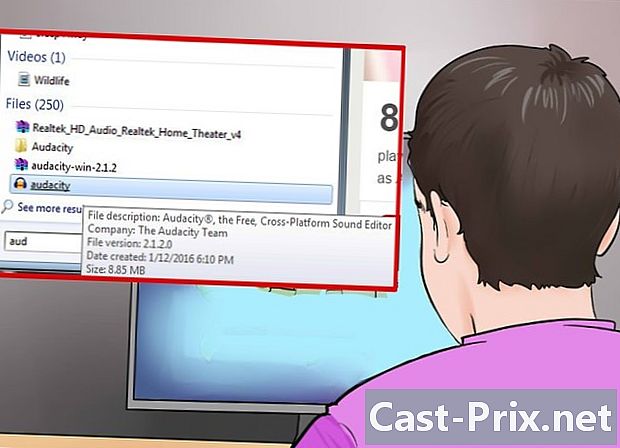
రికార్డింగ్ కోసం మీరు ఉపయోగించే సాఫ్ట్వేర్ను నిర్ణయించండి. ఇది మార్చడానికి క్యాసెట్ల సంఖ్య, మీరు పొందాలనుకుంటున్న నాణ్యత మరియు మీరు పొందే రికార్డింగ్లను ఎలా ఉపయోగించాలనుకుంటున్నారో దానిపై ఆధారపడి ఉంటుంది. ఇక్కడ మేము క్లాసిక్ రికార్డింగ్ సాఫ్ట్వేర్లను ఉపయోగిస్తాము, అవి ఆడాసిటీ, క్విక్టైమ్, విండోస్ సౌండ్ రికార్డింగ్ యాప్తో పాటు మరికొన్ని ప్రొఫెషనల్ స్థాయి అనువర్తనాలు.
పార్ట్ 2 Mac లో క్విక్టైమ్ను ఉపయోగించడం
-

క్విక్టైమ్ సముపార్జనను అంచనా వేయండి. ఈ సాఫ్ట్వేర్ పొందడం చాలా సులభం, దీనికి దాని ఎడిటర్ బాగా మద్దతు ఇస్తుంది మరియు సాధ్యమైనంతవరకు అధిక నాణ్యత గల మార్పిడిని నిర్వహించడానికి ఇది ఒక అద్భుతమైన ఎంపిక. దీని ఉపయోగం ప్రత్యేకమైన ఇబ్బందులను ప్రదర్శించదు, మీరు అవసరమైన సంచికలను సరళీకృత మార్గంలో చేయవచ్చు. ఇది ఉపయోగించడానికి చాలా సులభం మరియు ప్రెజెంటేషన్లు లేదా ఆడియోబుక్స్ వంటి దీర్ఘకాలిక రికార్డింగ్లకు ఇది మంచి ఎంపికగా చేస్తుంది.- Mac కోసం క్విక్టైమ్ X OS X 10.6, 10.7 మరియు 10.8 సిస్టమ్లతో వస్తుంది మరియు బాహ్య మూలాల నుండి రికార్డ్ చేసే సామర్థ్యాన్ని అందిస్తుంది.
- మీరు విండోస్ సిస్టమ్స్ కోసం ఆపిల్ సైట్ నుండి క్విక్టైమ్ 7 ప్రోని అలాగే Mac OS యొక్క పాత వెర్షన్లను కొనుగోలు చేయగలరు. ఈ సైట్ను సందర్శించడం ద్వారా ప్రారంభించండి మరియు మీ ఆపరేటింగ్ సిస్టమ్కు వర్తించే సంస్కరణను ఎంచుకోండి.
- క్విక్టైమ్ ప్లేయర్తో రికార్డ్ చేయడం క్విక్టైమ్ ప్రోతో సమానం.
-
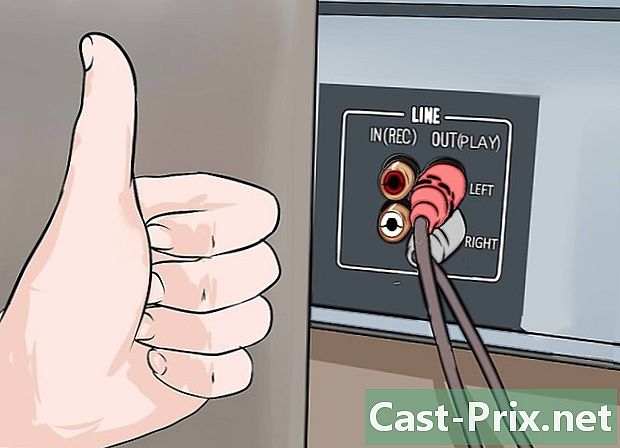
మీ పరికరాలు సరిగ్గా కనెక్ట్ అయ్యాయో లేదో తనిఖీ చేయండి. మీరు ఇంతకుముందు ఆడియో స్థాయిలకు తగిన సర్దుబాట్లు చేసారు. మీ రికార్డింగ్ల నాణ్యత మీ హార్డ్వేర్ కనెక్షన్ల నాణ్యత మరియు స్థిరత్వం ద్వారా నేరుగా ప్రభావితమవుతుంది. -

క్విక్టైమ్ ప్లేయర్ను ప్రారంభించండి. "ఫైల్" అని లేబుల్ చేయబడిన మెను నుండి "క్రొత్త ఆడియో రికార్డింగ్" ఎంచుకోండి. క్విక్టైమ్ X కింద, మీ స్క్రీన్పై సాధారణ నియంత్రణ స్ట్రిప్ కనిపిస్తుంది. మీరు క్విక్టైమ్ ప్రోని ఉపయోగిస్తే మీరు ప్రివ్యూ విండోను చూస్తారు. -
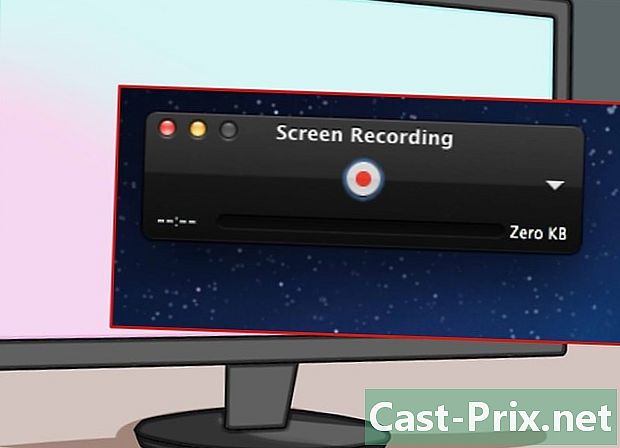
రికార్డింగ్ ప్రారంభించండి. కంట్రోల్ బ్లాక్ మధ్యలో ఉన్న ఎరుపు బటన్ పై క్లిక్ చేసి, ఆపై మీ రికార్డర్లోని ప్లే బటన్ను నొక్కండి. -
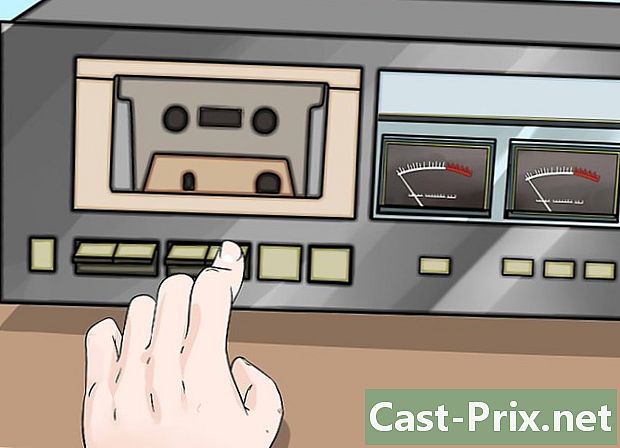
రికార్డింగ్ ఆపు. రికార్డింగ్ పూర్తి చేయడానికి, కంట్రోల్ బ్లాక్లోని ఎరుపు బటన్ను మళ్లీ క్లిక్ చేసి, ఆపై మీ టేప్ రికార్డర్ను ఆపండి. సృష్టించిన ఫైల్ మీ కంప్యూటర్ యొక్క డెస్క్టాప్లో స్వయంచాలకంగా సేవ్ చేయబడుతుంది. -
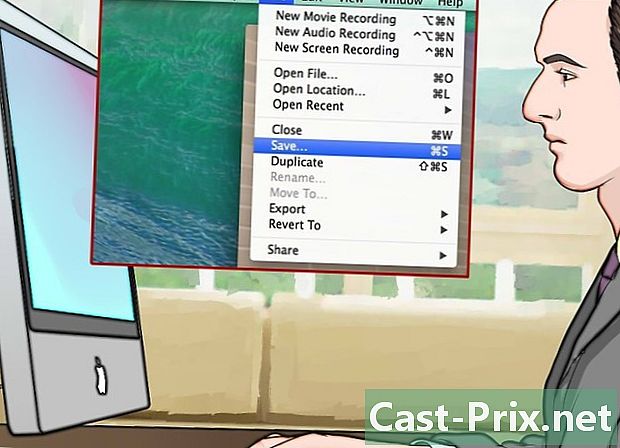
మీ ఫైల్ను మరొక ఫోల్డర్లో సేవ్ చేయండి. మీరు రికార్డింగ్ ఆపివేసినప్పుడు, ఉత్పత్తి చేయబడిన ఫైల్ మీ PC యొక్క డెస్క్టాప్లో డిఫాల్ట్గా సేవ్ చేయబడుతుంది, కాని దాన్ని మరొక ఫోల్డర్లో ఉంచడంలో సమస్య లేదు. దీన్ని ఎలా చేయాలో మీరు ఉపయోగిస్తున్న క్విక్టైమ్ వెర్షన్పై ఆధారపడి ఉంటుంది.- మీరు క్విక్టైమ్ ప్లేయర్ X ఉపయోగిస్తుంటే, మీ రికార్డింగ్ల గమ్యాన్ని మార్చడానికి నియంత్రణ ప్యానెల్ యొక్క కుడి అంచున ఉన్న మెనుని క్లిక్ చేయండి.
- మీరు క్విక్టైమ్ ప్రోని ఉపయోగిస్తుంటే, సాఫ్ట్వేర్ ప్రాధాన్యతల మెను ద్వారా ప్రాప్యత చేయగల ఫైల్ రికార్డింగ్ కంట్రోల్ పానెల్ నుండి మరొక స్థానాన్ని ఎంచుకోండి.
పార్ట్ 3 విండోస్ సౌండ్ రికార్డర్ ఉపయోగించి
-
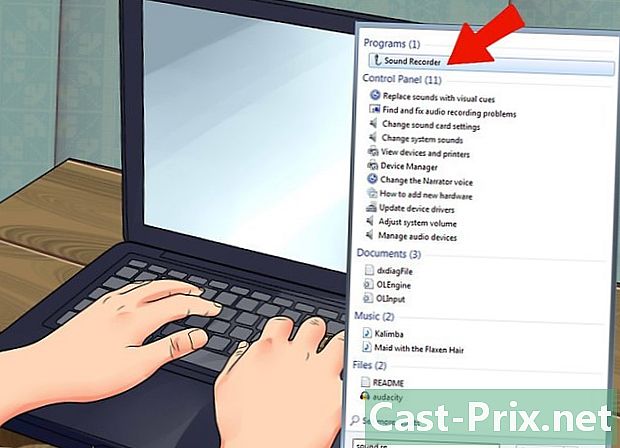
విండోస్ సౌండ్ రికార్డింగ్ అప్లికేషన్తో వస్తుంది. ఈ చిన్న ప్రోగ్రామ్, మూలాధారమైనప్పటికీ, తక్కువ ఉపయోగకరమైనది కాదు మరియు చాలా సులభమైన పని. ఇది చాలా తక్కువ ఎడిటింగ్ లక్షణాలను కలిగి ఉంది, కానీ ప్రెజెంటేషన్లు లేదా ఆడియోబుక్స్ వంటి దీర్ఘకాలిక నిరంతర రికార్డింగ్ కోసం ఇప్పటికీ మంచి ఎంపిక. -
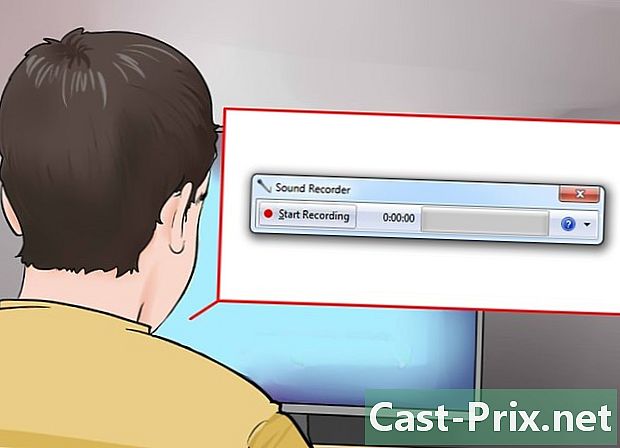
సౌండ్ రికార్డర్ను ప్రారంభించండి. ప్రారంభ బటన్ను క్లిక్ చేసి, శోధన విండోలో "సౌండ్ రికార్డర్" కోసం శోధించండి. శోధన ఫలితాల జాబితాలో అనువర్తనం కనిపించేటప్పుడు దాన్ని క్లిక్ చేయండి. -
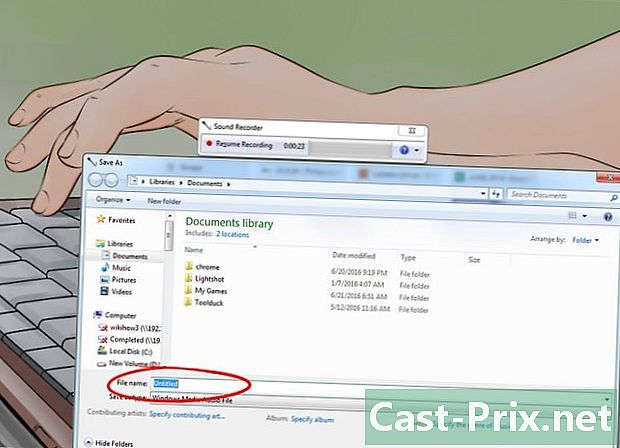
రికార్డింగ్ ప్రారంభించండి. "రికార్డ్" పై క్లిక్ చేసి, ఆపై మీ రికార్డర్లోని ప్లే బటన్ను నొక్కండి. -

రికార్డింగ్ ఆపు. మీకు కావలసినదాన్ని రికార్డ్ చేసిన తర్వాత, "రికార్డింగ్ ఆపు" క్లిక్ చేసి, మీ రికార్డర్లో ప్లేబ్యాక్ను ఆపండి. -

మీ నమోదు కోసం ఫైల్ పేరును నమోదు చేయండి. "ఫైల్" మెనులో "ఇలా సేవ్ చేయి" క్లిక్ చేసి, ఆపై కొత్త సౌండ్ డాక్యుమెంట్ పేరును నమోదు చేయండి. నిశ్శబ్ద భాగాలను ఆపివేయడం మరియు మీ రికార్డింగ్ల యొక్క అవసరమైన సంచికలను చేయడానికి మీరు ప్రత్యేకమైన ప్రోగ్రామ్లను ఉపయోగించగలరు.
పార్ట్ 4 ఆడాసిటీని ఉపయోగించడం
-

ఓపెన్ ఆడాసిటీ. మీరు ఇంకా ఈ సాఫ్ట్వేర్ను ఇన్స్టాల్ చేయకపోతే, మీరు దీన్ని డౌన్లోడ్ చేసుకోవాలి. ఇది మల్టీప్లాట్ఫార్మ్ అప్లికేషన్, ఓపెన్ సోర్స్, ఉచిత మరియు అవకాశాల హోస్ట్ను అందిస్తుంది. ఇది చాలా వాణిజ్య అనువర్తనాల కంటే చాలా సరళంగా ఉండటం యొక్క ప్రయోజనాన్ని కలిగి ఉంది. -
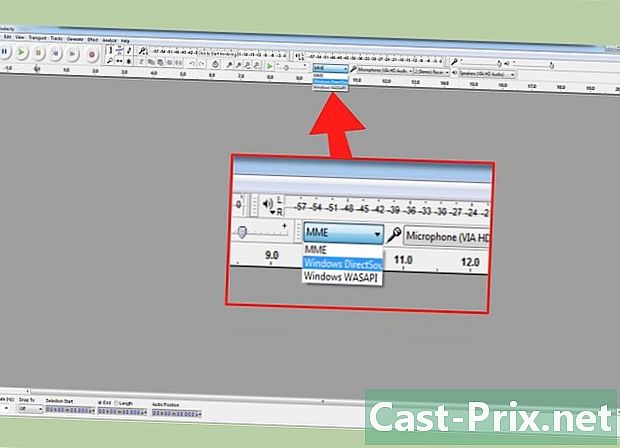
ఆడాసిటీ ఆడియో ఇన్పుట్ను సెట్ చేయండి. మీ PC లో ఎంచుకున్న ఆడియో ఇన్పుట్ "లైన్" అని తనిఖీ చేయడానికి, మైక్రోఫోన్ చిహ్నం పక్కన ఉన్న మెనుపై క్లిక్ చేయండి. -
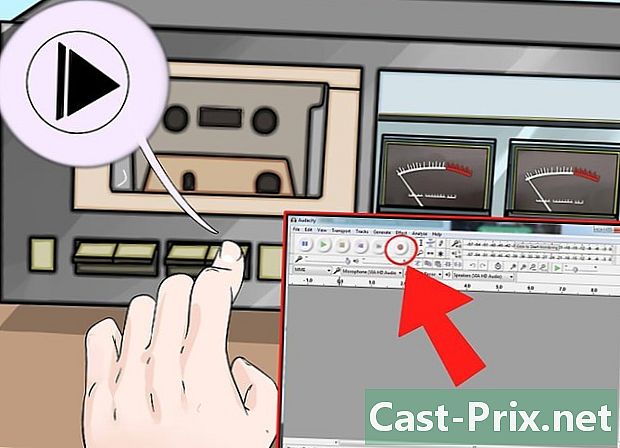
Audacity తో రికార్డింగ్ ప్రారంభించండి. దాని చిహ్నంపై గీసిన ఎరుపు బిందువు ద్వారా గుర్తించదగిన రికార్డ్ బటన్ను క్లిక్ చేయండి. అప్పుడు మీ రికార్డర్లోని ప్లే బటన్ను నొక్కండి. రికార్డింగ్ సమయంలో మీరు వేరే ఏదైనా చేయగలరు, ఎందుకంటే దాని వ్యవధి మీ టేప్ యొక్క వ్యవధిపై ఆధారపడి ఉంటుంది.- ప్రస్తుత రికార్డింగ్ను పర్యవేక్షించడానికి మీ కంప్యూటర్ యొక్క ఆడియో అవుట్పుట్ లైన్ను స్పీకర్లకు కనెక్ట్ చేయండి. ఇది పనిచేయడానికి మీరు ఆడాసిటీ యొక్క ఆడాసిటీ డైలాగ్పై క్లిక్ చేయాలి. ఆడాసిటీలో రికార్డింగ్ను ఆపడానికి మీ టేప్ యొక్క పునరుత్పత్తి ముగింపును మీరు వినలేరు.
-
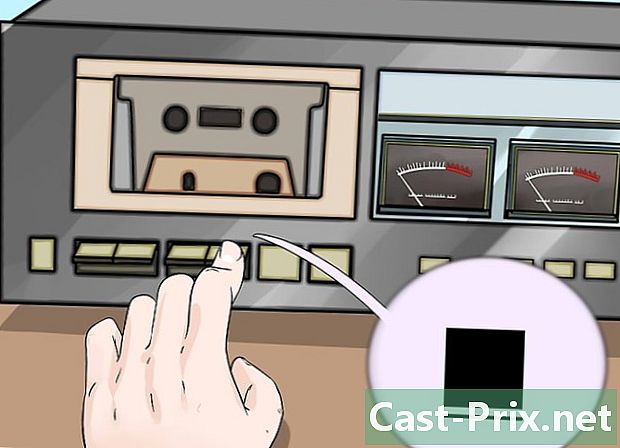
ఆడాసిటీ ఇంటర్ఫేస్లోని "ఆపు" బటన్ను క్లిక్ చేయండి. ఈ బటన్ బంగారు పసుపు చతురస్రాన్ని సూచిస్తుంది. ఇది స్వయంచాలకంగా చేయకపోతే మీ టేప్ రికార్డర్లో ప్లేబ్యాక్ను కూడా ఆపండి. -

ఆడియో రికార్డింగ్ను సవరించడానికి కొనసాగండి. నిశ్శబ్ద భాగాలను తొలగించండి, వాల్యూమ్ పెంచండి మరియు అవసరమైన విధంగా ట్రాక్లను కత్తిరించండి. ఇక్కడ కొంత సమాచారం ఉంది. -

మీ రికార్డింగ్లను MP3 ఆకృతికి ఎగుమతి చేయండి. మీ రికార్డింగ్లను MP3 ఆకృతిలో ఎగుమతి చేయగలిగేలా చేయడానికి, ఆడసిటీ కోసం LAME అనే ప్లగ్ఇన్ ఉచితంగా లభిస్తుంది. ఇది MP3 ఫైల్ (ట్రాక్, రచయిత, పాట సంఖ్య, ఆల్బమ్ మొదలైనవి) గురించి మెటాడేటాను సవరించడానికి మిమ్మల్ని అనుమతిస్తుంది, తద్వారా ఐట్యూన్స్ ఆధారిత MP3 ప్లేయర్స్ మరియు ఆండ్రాయిడ్ సంగీత శైలిని (దేశం, జాజ్, సింఫొనీ, రాక్) మరియు కూడా గుర్తించగలవు. ఏ కాలం ఈ భాగాన్ని సూచిస్తుంది (70 లు, 80 లు, మొదలైనవి).
పార్ట్ 5 ప్రొఫెషనల్ అప్లికేషన్ ఉపయోగించి
-
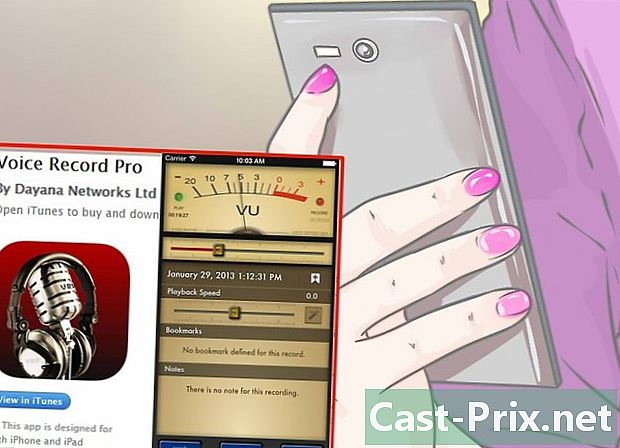
ప్రొఫెషనల్ అనువర్తనాన్ని ఉపయోగించడానికి ఎంచుకోండి. 50 నుండి 500 యూరోల కంటే ఎక్కువ ధరలో ఉన్న అనేక అనువర్తనాలు ఉన్నాయి. ఈ సాఫ్ట్వేర్ ప్యాకేజీలు మీకు ప్రొఫెషనల్-గ్రేడ్ ముగింపుని ఇస్తాయి మరియు మీకు గొప్ప సౌలభ్యాన్ని అందిస్తాయి. వాటిని ఉపయోగించే మార్గం ఒక ప్రోగ్రామ్ నుండి మరొక ప్రోగ్రామ్కు భిన్నంగా ఉంటుంది, కానీ అవన్నీ ఏ ఇతర ఆడియో రికార్డింగ్ సాఫ్ట్వేర్ మాదిరిగానే ఒకే ప్రాధమిక ప్రక్రియలను అనుసరిస్తాయి, చాలా ప్రాథమికమైనవి కూడా:- ప్రోగ్రామ్ పారామితులలో "లైన్" ఇన్పుట్ ఎంచుకోబడిందో లేదో తనిఖీ చేయండి
-
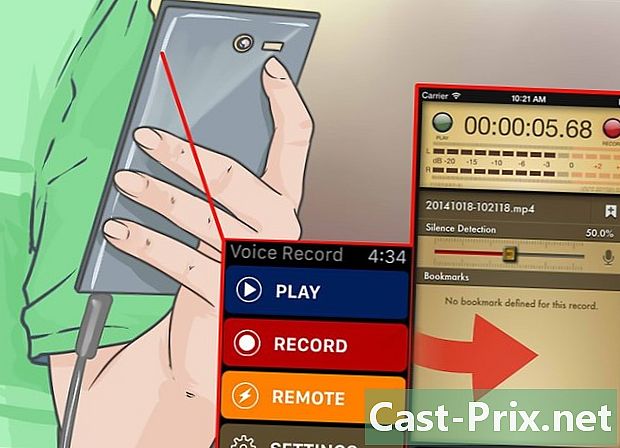
నమోదు చేయండి. సాఫ్ట్వేర్ రిజిస్ట్రేషన్ బటన్ను క్లిక్ చేసి, మీ టేప్ రికార్డర్లో ప్లేబ్యాక్ను ప్రారంభించండి. సౌండ్ ట్రాక్ను రికార్డ్ చేయండి మరియు అది పూర్తయిన తర్వాత, సాఫ్ట్వేర్లోని స్టాప్ రికార్డింగ్ బటన్ను క్లిక్ చేసి, మీ టేప్ డెక్ యొక్క ప్లేబ్యాక్ను ఆపండి.- రికార్డింగ్ను ఎలా ప్రారంభించాలి మరియు ముగించాలి అనేది ప్రధానంగా మీరు ఉపయోగిస్తున్న ప్రోగ్రామ్పై ఆధారపడి ఉంటుంది. ఈ ప్రతి సాఫ్ట్వేర్ల ఉపయోగం యొక్క ఇంటర్ఫేస్ ఒక అనువర్తనం నుండి మరొక అనువర్తనానికి కొద్దిగా భిన్నంగా ఉంటుంది.
-
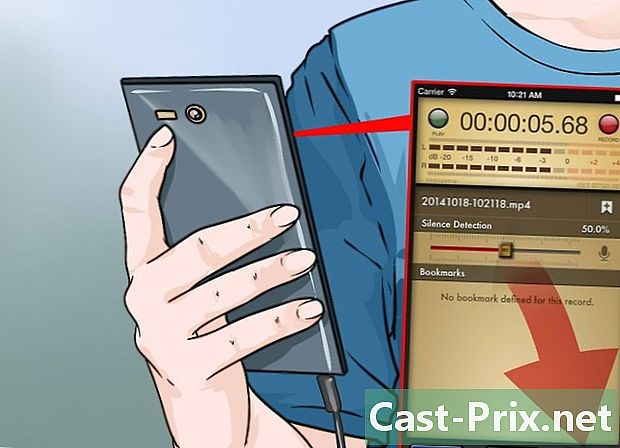
ఆడియో రికార్డింగ్ను సవరించండి. ప్రొఫెషనల్ అనువర్తనాల ప్రయోజనం ఏమిటంటే, మీరు మీ రికార్డింగ్ను ప్రాంతాలుగా (సిడిల కోసం) విభజించవచ్చు మరియు అందుబాటులో ఉన్న అన్ని డీబగ్గింగ్ పద్ధతులను చాలా అధిక నాణ్యత గల ప్లగిన్ల రూపంలో ఉపయోగించవచ్చు.- ప్రొఫెషనల్ విభాగంలో ఉత్తమ ఎంపికలలో సోనీ ప్రచురించిన సౌండ్ ఫోర్జ్ ఉన్నాయి, ఇది ఈ రకమైన పనికి అద్భుతమైన ఎంపిక, అయితే విండోస్ కోసం పోల్డర్బిట్స్ మరియు క్యూబేస్, గ్యారేజ్ బ్యాండ్ మరియు మాక్ కోసం లాజిక్ ప్రో ఉన్నాయి, మరియు ప్రోటూల్స్ అందుబాటులో ఉన్న ప్రయోజనాన్ని అందిస్తుంది రెండు ఆపరేటింగ్ సిస్టమ్స్ కోసం.
పార్ట్ 6 ట్యూనింగ్ ఆడియో రికార్డింగ్ (మాస్టరింగ్)
-

మీ వ్యాసాల కోసం ఒకేసారి చిన్న ముక్కలను మాత్రమే రికార్డ్ చేయండి. మీరు మీ మొత్తం క్యాసెట్ సేకరణను మీ హార్డ్ డ్రైవ్కు బదిలీ చేయడానికి ముందు మీ రికార్డింగ్ల నాణ్యత సరైనదని మీరు ధృవీకరించాలి. మీరు పాటను రికార్డ్ చేసి, దాన్ని మళ్ళీ వినడం ద్వారా తనిఖీ చేయాలి. మీ ఇన్స్టాలేషన్ సరైనది మరియు మీ రికార్డింగ్ సెట్టింగ్లు సెట్ చేయబడితే, మీ పాత అనలాగ్ టేపుల యొక్క మంచి డిజిటల్ పునరుత్పత్తి మీకు లభిస్తుంది.- మీ రికార్డింగ్ నుండి వచ్చే శబ్దం మఫిల్ చేయబడితే లేదా పేలుడు ధ్వని కలిగి ఉంటే, మీ టేప్ రికార్డర్ యొక్క అవుట్పుట్ స్థాయి చాలా తక్కువగా ఉంటుంది, తద్వారా సిగ్నల్ ఎలక్ట్రానిక్స్ ఉత్పత్తి చేసే నేపథ్య శబ్దం నుండి భిన్నంగా ఉండదు.
- రికార్డ్ చేయబడిన శబ్దాలు అస్థిరంగా లేదా సంతృప్తంగా కనిపిస్తే, ఇన్పుట్ సిగ్నల్ స్థాయి చాలా ఎక్కువగా ఉంటుంది మరియు సంతృప్త ప్రభావంతో వక్రీకరిస్తుంది. ఈ సందర్భంలో మీరు మీ రికార్డర్ యొక్క అవుట్పుట్ స్థాయిని తగ్గించి, మళ్ళీ ప్రయత్నించాలి.
-
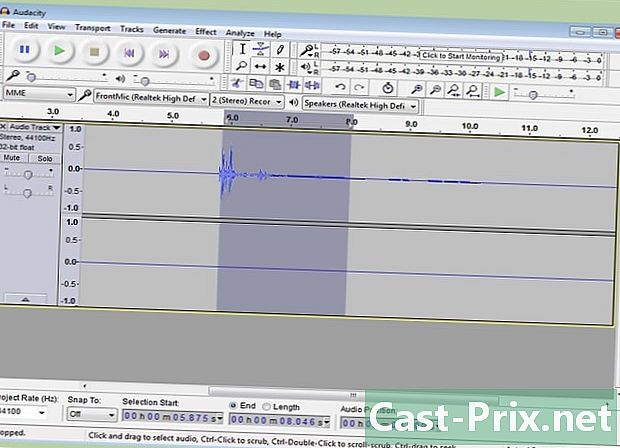
మీ రికార్డింగ్ను సవరించండి. మీ రికార్డింగ్ను సవరించడం అవసరం లేకపోవచ్చు, కాని చాలా రికార్డింగ్ ప్రోగ్రామ్లు వాల్యూమ్ను నిశ్శబ్దం చేయడానికి, తొలగించడానికి లేదా మార్చడానికి మిమ్మల్ని అనుమతిస్తాయి. మీకు ఇప్పటికే ఈ ప్రాంతంలో కొంత అనుభవం లేకపోతే మరియు ఈ వ్యాసం యొక్క పరిధికి మించి ఉంటే ఈ విధానాలు క్లిష్టంగా కనిపిస్తాయి.- మీరు పొరపాటు చేసినట్లయితే, ఏదైనా సవరణకు వెళ్లడానికి ముందు మీ అసలు రికార్డింగ్ యొక్క ఫైల్ను సేవ్ చేయడం మరియు పేరును మార్చడం మంచిది. మీరు పూర్తి చేసి, మార్పులతో సంతృప్తి చెందినప్పుడు, మీ హార్డ్ డిస్క్లో కొంత స్థలాన్ని తిరిగి పొందడానికి మీరు అసలు ఫైల్ను తొలగించవచ్చు.
-

మీ రికార్డింగ్ను సాధారణీకరించండి. మీ రికార్డింగ్ యొక్క నాణ్యత మంచిగా ఉంటే, మీ సాఫ్ట్వేర్లోని సాధనాలను సముచితంగా ఉపయోగించడం ద్వారా మీరు ఇంకా మెరుగుపరచవచ్చు. ఈ ఫినిషింగ్ టూల్స్ యొక్క ప్రిన్సిపాల్ను "నార్మలైజేషన్" అని పిలుస్తారు మరియు మీటర్ల సూచిక స్కేల్ యొక్క 100% (లేదా 0 dB) యొక్క ధ్వని శిఖరాల యొక్క వ్యాప్తిని దగ్గరగా తీసుకురావడంలో ఉంటుంది. -
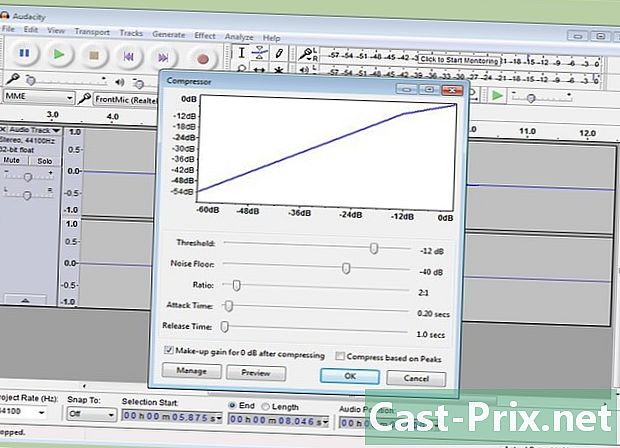
మీ రికార్డింగ్కు కుదింపును వర్తించండి. మీరు సాధారణంగా సంగీత రికార్డింగ్లలో తరచుగా కుదింపును ఉపయోగించకూడదు. ఈ టెక్నిక్ చిన్న వ్యాప్తి ముక్కల ధ్వని స్థాయిలను అధిక వ్యాప్తి ముక్కల స్థాయికి చేరుకోవడంలో ఉంటుంది. మానవ స్వరాన్ని రికార్డ్ చేయడానికి లేదా ప్రసారం చేయడానికి కుదింపు ఆసక్తికరంగా ఉంటుంది, అయితే ఇది నాణ్యమైన సంగీతానికి చాలా తక్కువ ప్రాముఖ్యతనిస్తుంది ఎందుకంటే ఇది దాని డైనమిక్స్ను చాలావరకు తొలగిస్తుంది, ఏదైనా "రంగు" అనుభూతిని తొలగిస్తుంది. కారు వంటి ధ్వనించే వాతావరణంలో ఉపయోగం కోసం పాటలను రికార్డ్ చేయడానికి మాత్రమే ఈ పద్ధతిని ఉపయోగించండి, ఇక్కడ ధ్వని వినగల వాహనం లోపల "పైన" పరిసర శబ్దాన్ని దాటాలి. -
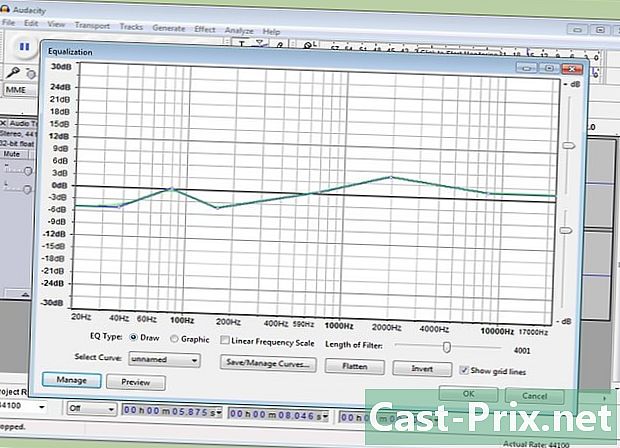
ఆడియో టేప్ను సమం చేయండి. చట్టబద్ధత అనేది సంగీత భాగాన్ని తీసివేయడానికి లేదా మరింత ఉపశమనం కలిగించడానికి, ప్రసారం చేయబడిన ఆడియో యొక్క కొన్ని భాగాలను ఆకర్షించడం లేదా విస్తరించడం కలిగి ఉంటుంది. ఈ సెట్టింగులు ఎక్కువగా మీ సంగీతాన్ని వినాలనుకునే తుది ప్లేబ్యాక్ మరియు కన్ఫర్మేషన్ కోసం ఉపయోగించే స్పీకర్ సిస్టమ్పై ఆధారపడి ఉంటాయి. చట్టబద్ధత చాలా ఆత్మాశ్రయమైనది మరియు కొన్ని పరిస్థితులలో ఇది అద్భుతమైన ఫలితాన్ని తీసుకువచ్చినట్లు అనిపిస్తే, దాని ఫలితం మీరు మొదట ప్రణాళిక చేసిన వాటికి భిన్నమైన పరిస్థితులలో విపత్తుగా అనిపించవచ్చు. ఈ సెట్టింగులు చాలా కొలతతో చేయాలి. -
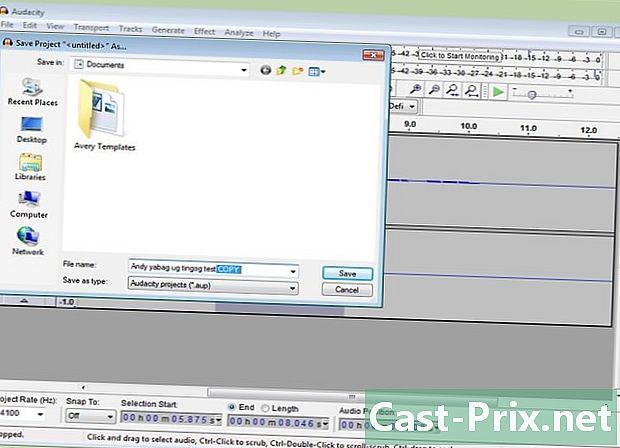
మీ రికార్డింగ్ల కాపీని ఎల్లప్పుడూ ఉపయోగించండి. మీరు మీ పాత క్యాసెట్లను విజయవంతంగా మార్చినప్పుడు, వినాశకరమైన మార్పులు చేసే ముందు చేయవలసిన మొదటి పని (కటింగ్, సాధారణీకరించడం, సమం చేయడం లేదా కుదించడం) కాపీని చెక్కుచెదరకుండా ఉంచడం.

- 3.5 మిమీ జాక్ కోసం స్టీరియో "లైన్ ఇన్పుట్" ఇన్పుట్ కలిగి ఉన్న ఆడియో కార్డుతో కూడిన కంప్యూటర్
- ఆడియో రికార్డింగ్ సాఫ్ట్వేర్
- 3.5 మిమీ స్టీరియో జాక్ అవుట్పుట్ (స్టీరియో హెడ్ఫోన్ ప్లేయర్ కోసం లేదా "లైన్ అవుట్పుట్" రికార్డింగ్ కోసం) లేదా రెండు ఆర్సిఎ ఏకాక్షక జాక్లతో కూడిన క్యాసెట్ ప్లేయర్.
ప్రామాణిక సంస్థాపన కోసం
- ఒక స్టీరియో కేబుల్ రెండు 3.5 మిమీ జాక్లతో ముగించబడింది
- 3.5 మిమీ జాక్ల కోసం ఎడాప్టర్లు (అవసరమైతే)
ఏకాక్షక రేఖతో అసమాన సంస్థాపన కోసం
- ద్వంద్వ ఏకాక్షక కేబుల్ 3.5 మిమీ జాక్ మరియు రెండు మగ ఆర్సిఎ కనెక్టర్లతో ముగించబడింది
- 3.5 మిమీ మగ నుండి ద్వంద్వ RCA జాక్ అడాప్టర్ (అవసరమైతే)
సుష్ట రేఖతో సంస్థాపన కోసం
- రెండు సమతుల్య XLR కనెక్టర్లు (ఎంపిక 1)
- రెండు 6.35 మిమీ స్టీరియో జాక్ కనెక్టర్లు (ఎంపిక 2)
- ఏకాక్షక పంక్తి ఎడాప్టర్లకు రెండు సమతుల్య పంక్తి (బలున్స్)

